導致Windows XP網絡鄰居不能正確浏覽或浏覽列表不全的因素很多
一
網卡是網絡連接的基本設備
在Windows XP中默認安裝了TCP/IP
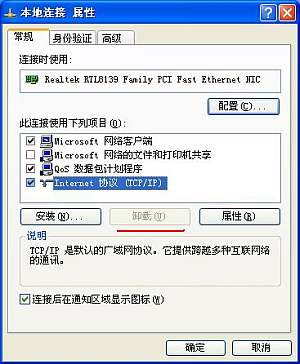
這是因為傳輸控制協議/Internet協議(TCP/IP)堆棧是Microsoft XP/
另外
有幾種情況
查看不同的計算機的IP是否在同一范圍內
關於
在不存在Internet連接的情況中
關於
一台計算機通過使用Internet連接共享連接到共享的Internet
計算機連接到集線器
ping其它計算機IP
Reply from x
如果沒有看到這些答復,或者看到"Request timed out",說明本地計算機可能有問題。Tw.WINgWit.cOM如果ping命令成功執行,那麼您就確定了計算機可以正確連接,可以跳過下一步。如果沒有看到這些答復,或者看到"Request timed out",說明本地計算機可能有問題。PING本地IP,如果看到"Request timed out",說明本地計算機可能有問題。
5、使用ping命令測試網絡中名稱解析是否正常
ping computername,其中computername是遠程計算機的名稱。通過ping命令用名稱測試計算機連接。確定計算機的名稱的方法是:在命令提示處,輸入SYSTEMINFO。或者在桌面上右擊我的電腦-屬性,然後單擊計算機名稱選項卡。如果看到該命令的成功答復,說明您在計算機之間具有基本連接和名稱解析。名稱解析跟NETBIOS密切相關,看下面的步驟。
6、分析日志
檢查"網絡安裝向導"日志文件中沒有成功執行的任何步驟中的錯誤。打開該日志的方法是依次單擊開始、運行,鍵入%SystemRoot%\nsw.log,然後按ENTER鍵。如果Nsw.log文件沒有提供有關該問題的信息,請檢查系統日志中的錯誤並查明錯誤原因。
二、解決文件和打印機共享問題
1、正確安裝網絡組件
首先右擊網上鄰居-屬性,選擇要共享的網卡。把IP設置在局域網的同一個網段上。比如192.168.0.X網段。然後看一下TCP/IP的高級屬性中,是否開啟NETBIOS。在利用WINNT4.0構建的網絡系統中,對每一台主機的唯一標識信息是它的NetBIOS名,系統是利用WINS服務、信息廣播方式及Lmhost文件等多種模式將NetBIOS名解析為相應IP地址,從而實現信息通訊。在內部網絡系統中(也就是通常我們所說的局域網中),利用NetBIOS名實現信息通訊是非常方便、快捷的。但是在Internet上對一台主機的唯一標識信息是它的FQDN格式的域名(如),在Internet是利用DNS標准來實現將域名解析為相應IP地址,WIN2K支持動態DNS,運行活動目錄服務的機器可動態地更新DNS表。WIN2K網絡中可以不再需要WINS服務,但是WIN2K仍然支持WINS,這是由於向後兼容的原因。目前,大多數網絡是混合網,既有Win98等系統,又有WINXP/WIN2K等系統,因此需要在TCP/IP協議上捆綁NETBIOS解析計算機名。
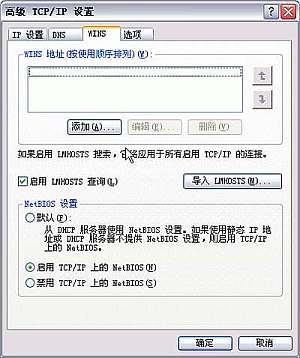
查看是否選定“文件和打印服務”組件,如果已將其取消選中,“浏覽服務”將不綁定到NetBIOS接口。成為備份浏覽器並且沒有啟用“文件和打印共享”的基於Windows的計算機無法將浏覽列表與客戶機共享。任何將要包括在浏覽列表中的計算機也都必須啟用“文件和打印共享”。
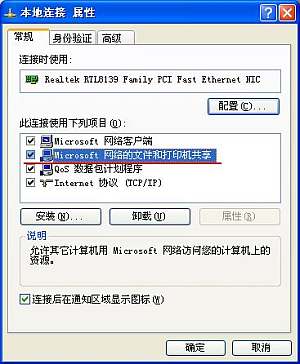
2、啟動"計算機浏覽器"服務
計算機浏覽器"服務在網絡上維護一個計算機更新列表,並將此列表提供給指定為浏覽器的計算機。如果停止了此服務,則既不更新也不維護該列表。
啟動"計算機浏覽器"服務
單擊開始,右擊我的電腦,然後單擊管理。
在控制台樹中,展開"服務和應用程序"。
單擊服務。
在右邊的詳細信息窗格中,檢查"計算機浏覽器"服務是否已啟動,右擊計算機浏覽器,然後單擊啟動。
關閉"計算機管理"窗口。
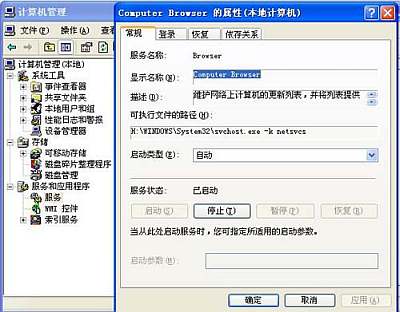
3、查看共享文件夾
請依次單擊開始、運行,鍵入fsmgmt.msc,然後單擊確定。在左窗格中,單擊共享。右窗格中隨即出現共享文件夾列表。記下每台計算機的相應共享名稱。

From:http://tw.wingwit.com/Article/Network/201311/30061.html
